Discord ist eine der beliebtesten Social-Media-Plattformen, die bei jungen Nutzern immer beliebter wird. Discord hat eine große Community junger Menschen wie Studenten und Teenager mit gegensätzlichen Interessen und Einsichten. Um den Missbrauch der Plattform zu verhindern, sperren viele Schulen und Bildungseinrichtungen Discord von ihren Räumlichkeiten. Wenn Sie jedoch wissen möchten, wie Sie Discord in der Schule entsperren können, ohne dass jemand davon erfährt, sind Sie hier genau richtig. In diesem Leitfaden werden wir diskutieren, warum Discord in der Schule blockiert ist und mögliche Gründe dafür. Wir werden auch diskutieren und Ihnen Methoden geben, wie Sie Discord auf dem Schul-Chromebook entsperren. Bleiben Sie also bei uns und befolgen Sie diese Anleitung sorgfältig, um zu erfahren, wie Sie Discord in der Schule entsperren können.
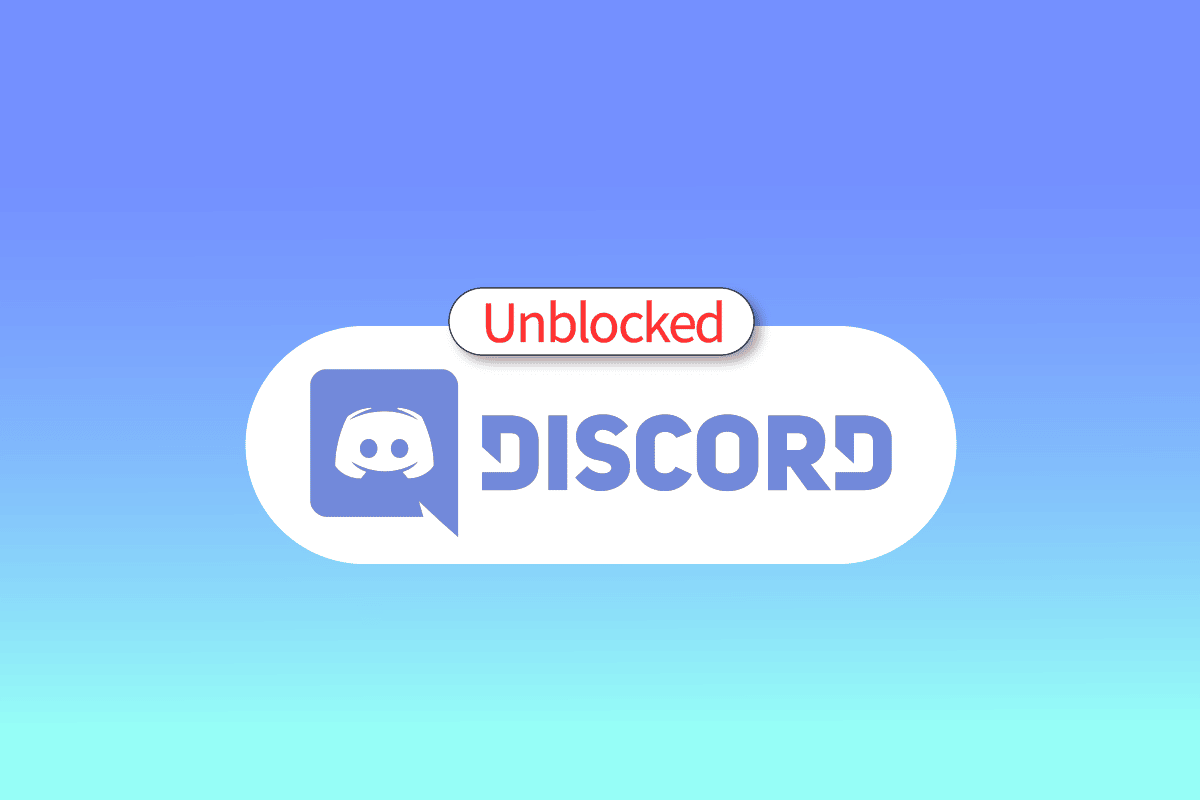
Inhaltsverzeichnis
Wie man Discord in der Schule entsperrt
Viele Schüler fragen sich, warum ihre Schulen Discord aus ihren Netzwerken gesperrt haben. Nun, vereinfacht gesagt, um den Missbrauch der Plattform auf dem Schulgelände zu verhindern. Die Sperre kann auch dazu dienen, Schüler daran zu hindern, vertrauliche Informationen und Inhalte auf der Discord-Plattform zu teilen.
Methode 1: Verwenden Sie den VPN-Dienst, um auf Discord zuzugreifen
VPNs sind wichtige Tools, mit denen Sie Ihre IP-Adresse verbergen können, um auf Websites, Anwendungen oder Online-Tools zuzugreifen, die für Sie blockiert sind. Wenn Sie also nicht herausfinden können, warum Discord in der Schule blockiert ist, liegt es wahrscheinlich daran, dass die Schule die Discord-App und -Websites für die IP-Adresse Ihres Systems blockiert hat. Um zu wissen, wie Sie Discord auf dem Schul-Chromebook entsperren, können Sie einen VPN-Dienst verwenden. Es gibt viele VPN-Anbieter, die online verfügbar sind und Ihnen dabei helfen können, Zwietracht bei Schulanfragen zu entsperren. Die meisten dieser Dienste sind oft nicht kostenlos und Sie müssen ein Abonnement erwerben. Es stehen jedoch einige VPN-Erweiterungen zur Verfügung, die Sie verwenden können.
Methode 2: Verwenden Sie Discord im Browser
Eine andere Methode zum Entsperren von Discord in der Schule ist die Verwendung von Discord im Browser anstelle der App. Häufig blockieren Schulen und andere derartige Institutionen Apps nicht, sondern hindern Sie daran, die ausführbare Datei herunterzuladen, was Sie zusätzlich daran hindert, die Anwendung zu installieren. Sie können dies leicht vermeiden, indem Sie stattdessen die Discord-Browser-App verwenden. Die Discord-Browser-App ist fast wie die Discord-App, Sie müssen sich jedoch über den Webbrowser bei Ihrem Discord-Konto anmelden.
1. Gehen Sie zu Discord Website.
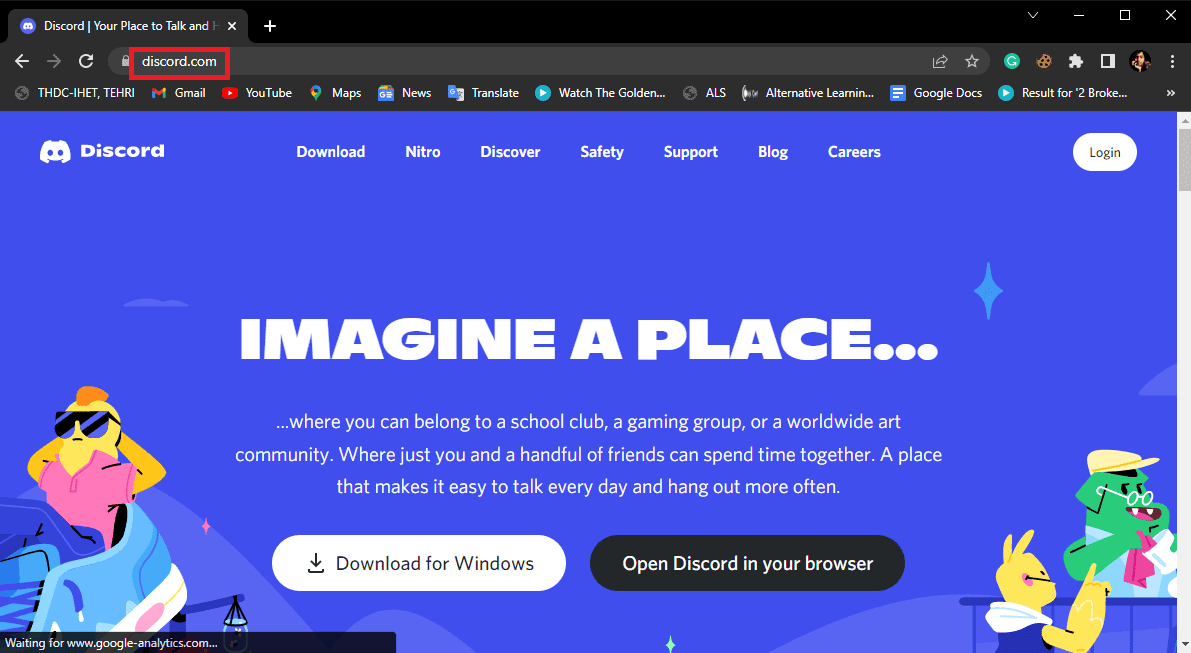
2. Klicken Sie hier auf die Schaltfläche Anmelden.
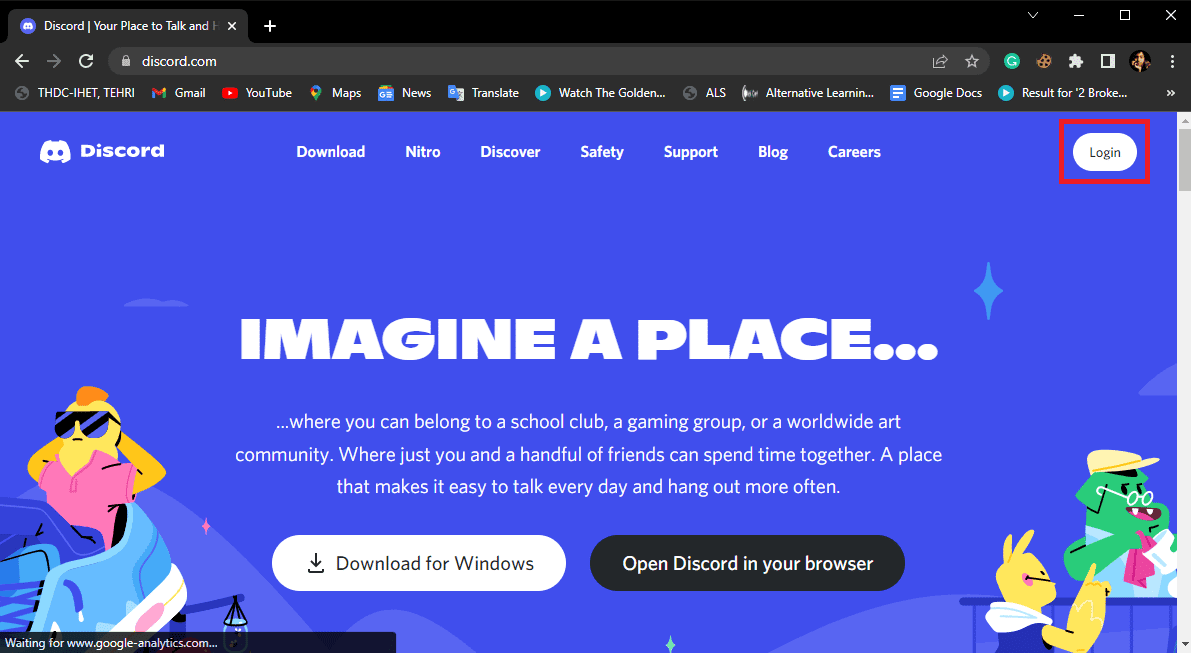
3. Geben Sie Ihre Anmeldedaten ein und klicken Sie auf Anmelden.
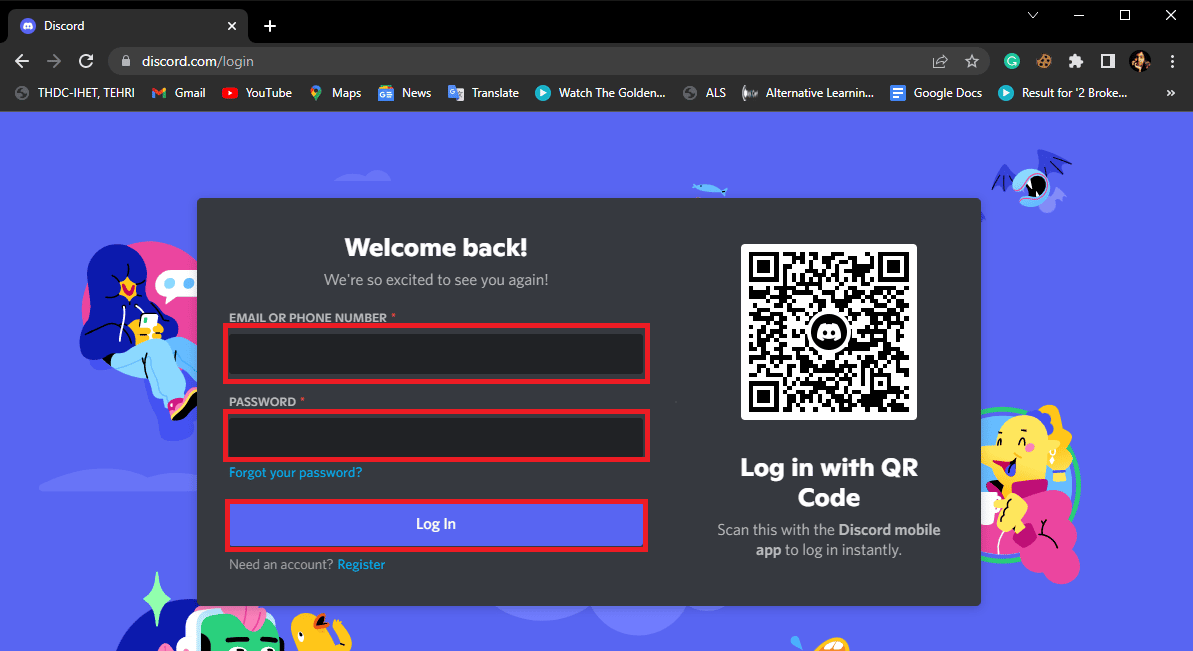
Methode 3: IP-Adresse kopieren
Häufig verwenden Schulen und andere Bildungseinrichtungen Inhaltsblocker, die entwickelt wurden, um schlüsselwortspezifische Inhalte zu blockieren. Wenn Sie also nach Schlüsselwörtern suchen, die von diesen Tools blockiert werden, können Sie möglicherweise nicht auf bestimmte Websites zugreifen. Es gibt jedoch eine Möglichkeit, diese Inhaltsblocker-Tools zu vermeiden, wenn Sie einen Windows-Computer verwenden, indem Sie die IP-Adresse der offiziellen Website kopieren, um herauszufinden, warum Discord in der Schule blockiert ist, wie Sie Discord auf einem Schul-Chromebook entsperren und wie Zwietracht in der Schule zu entsperren.
1. Drücken Sie die Windows-Taste, geben Sie Eingabeaufforderung ein und klicken Sie dann auf Öffnen.
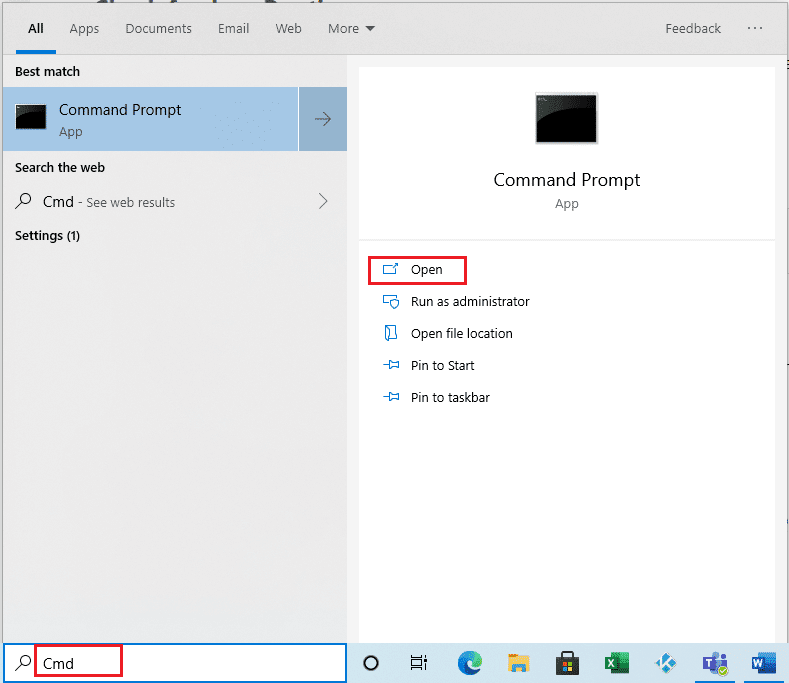
2. Geben Sie den angegebenen Befehl ein und drücken Sie die Eingabetaste.
ping discordapp.com
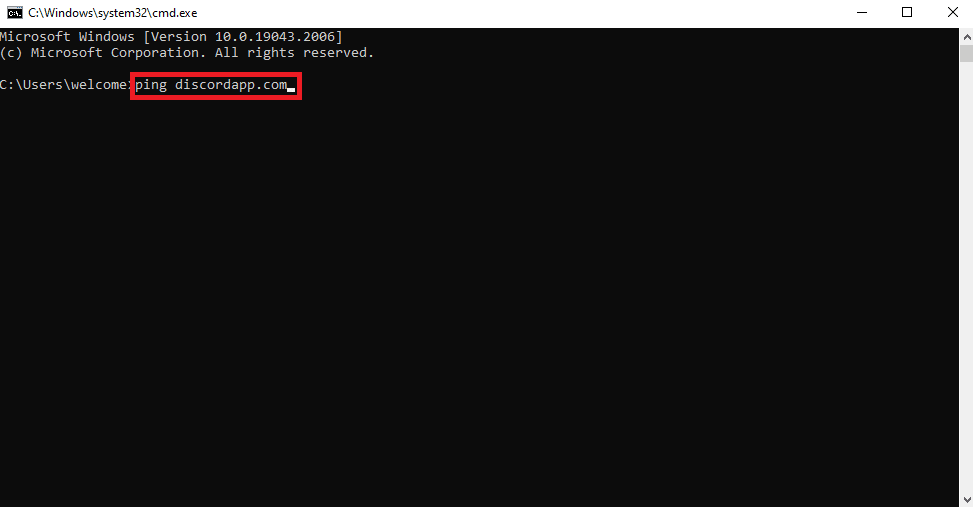
3. Sie sehen nun die IP-Adresse der Website.
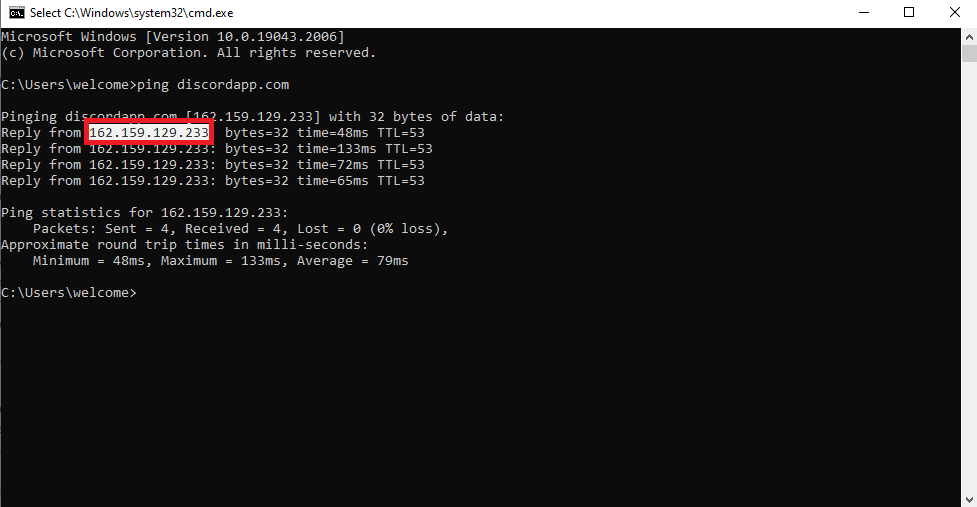
4. Kopieren Sie die IP-Adresse und suchen Sie im Google-Browser danach.
Dies ist eine effektive Methode und Sie werden Discord wahrscheinlich in der Schule entsperren können.
Methode 4: Installieren Sie Discord von einem externen Speicher
Viele Schulen und Institutionen blockieren bestimmte Websites, die Sie daran hindern können, bestimmte Anwendungen herunterzuladen. Wenn dies auch bei Ihrer Schule der Fall ist, können Sie dies vermeiden, indem Sie versuchen, Discord von einem externen Speicher zu installieren. Sie können diese heruntergeladene Discord-Software später über einen USB-Stick oder USB-Stick auf Ihren Schulcomputer verschieben.
Methode 5: Verwenden Sie Discord von einem anderen Gerät
Wenn Ihre Schule bestimmte IP-Adressen blockiert hat, um das Herunterladen bestimmter Apps und Websites zu verhindern. Sie sollten diese Apps und Websites jedoch weiterhin von einem anderen Gerät aus verwenden können. Um Discord in Ihrer Schule zu entsperren, sollten Sie daher versuchen, Discord aus einem externen Speicher zu verwenden, um Discord in der Schule zu entsperren.
Methode 6: Verwenden Sie den Webproxy, um Discord zu entsperren
Eine andere Methode zum Entsperren von Discord in der Schule ist die Verwendung eines Web-Proxys. Der Web-Proxy öffnet die blockierte Website in einem anderen Netzwerk, sodass Sie Discord verwenden und installieren können. Es gibt viele kostenlose Online-Plattformen und Tools, die Ihnen einen kostenlosen Web-Proxy zur Verfügung stellen können, mit dem Sie herausfinden können, wie Sie Discord auf dem Schul-Chromebook entsperren und wie Sie Discord in der Schule entsperren können.
Methode 7: Verwenden Sie Chrome Remote Desktop
Wenn Sie immer noch nicht herausfinden können, warum Discord in der Schule blockiert ist und wie Sie die Blockierung aufheben können, kann Ihnen diese Methode helfen, dies zu umgehen. Wenn Sie zu Hause einen Desktop haben, können Sie mit Chrome Remote Desktop auf Discord in der Schule zugreifen. Das Chrome Remote Desktop-Tool ermöglicht Ihnen den Fernzugriff auf Ihren Heimcomputer. Sie können dieses Tool verwenden, um Discord von der Schule aus zu steuern und zu verwenden.
1. Öffnen Sie auf Ihrem Schulcomputer Google Chrome und gehen Sie zu Chrome-Remotedesktop.
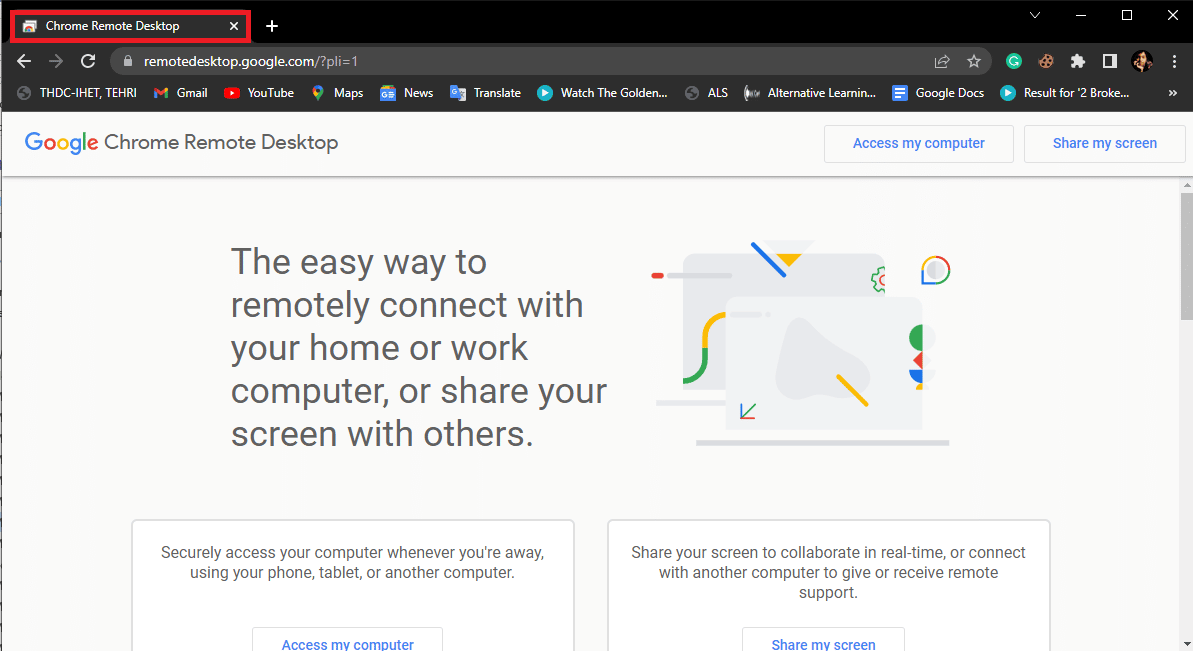
2. Klicken Sie hier auf Auf meinen Computer zugreifen.

3. Klicken Sie im Menü auf der linken Seite auf Remote Support.
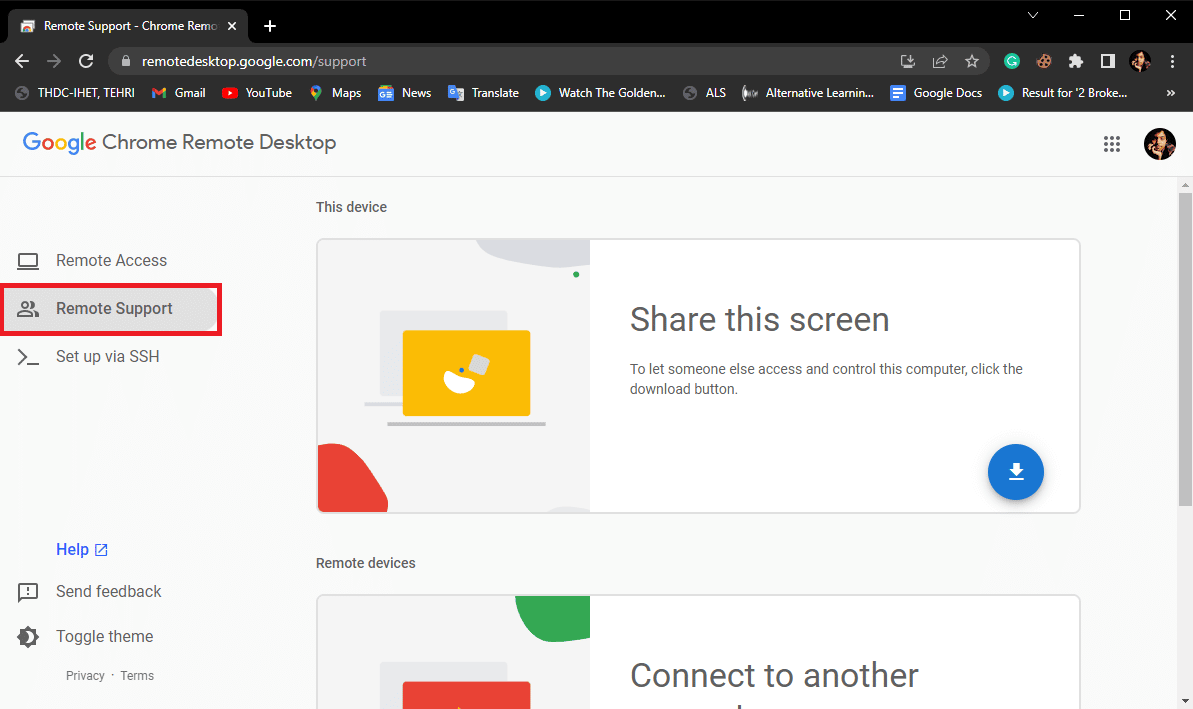
4. Suchen Sie nun Mit einem anderen Computer verbinden und geben Sie den Zugangscode ein.
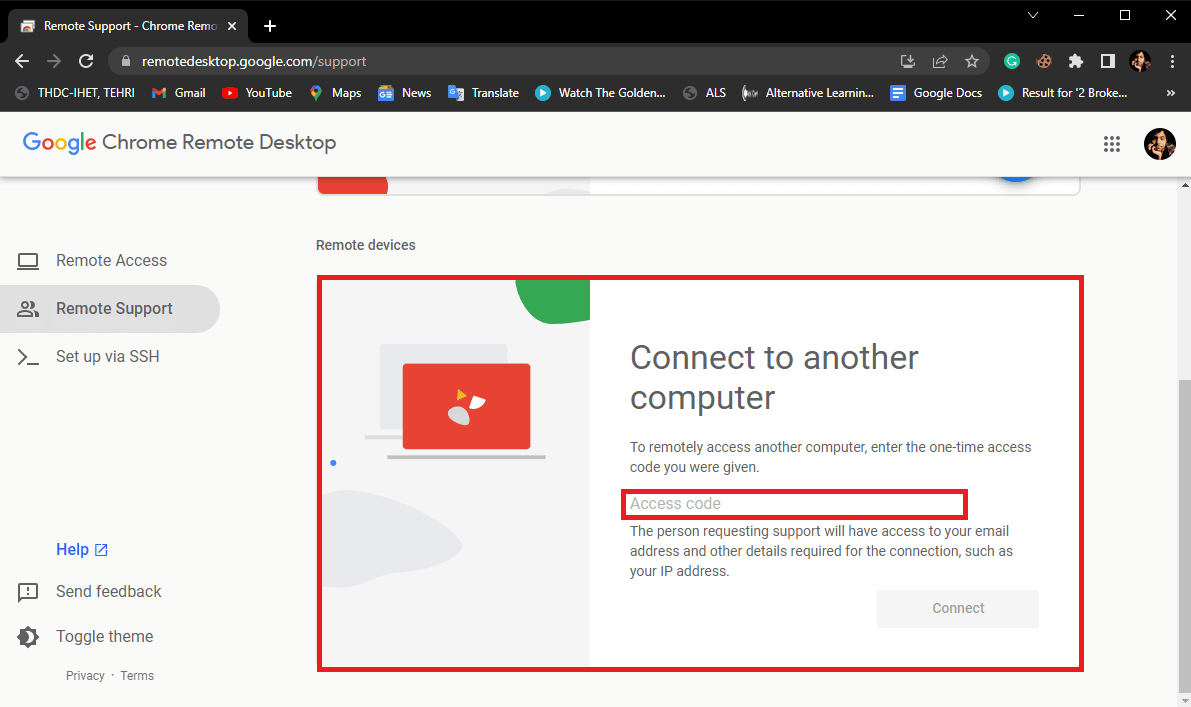
5. Klicken Sie abschließend auf die Schaltfläche Verbinden, um Ihren Heimcomputer zu verbinden.
Hinweis: Damit diese Methode funktioniert, müssen Sie jemanden bitten, auf das Chrome Remote Desktop-Tool auf Ihrem Heimcomputer zuzugreifen.
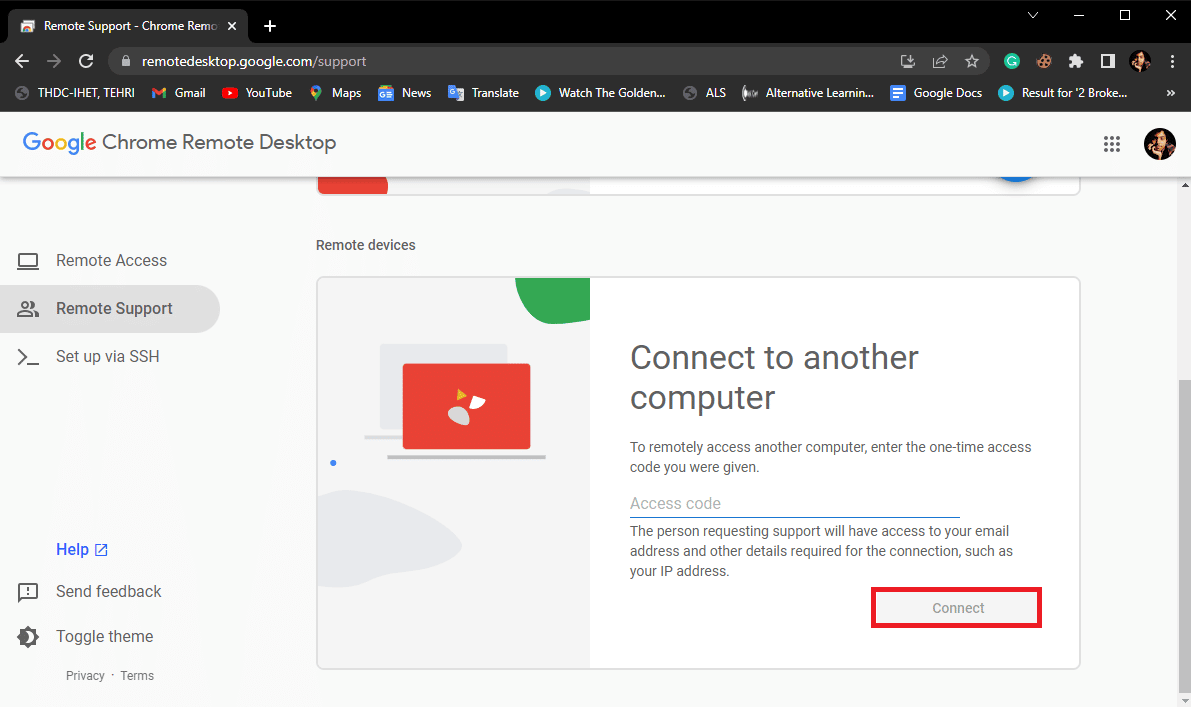
Methode 8: Verwenden Sie Google Translate, um Discord zu verwenden
Eine ungewöhnliche Methode, um auf einem Schulcomputer auf Discord zuzugreifen, ist die Verwendung des Google-Übersetzungstools, um Discord in der Schule freizugeben.
1. Besuchen Sie die Google Übersetzer Seite.
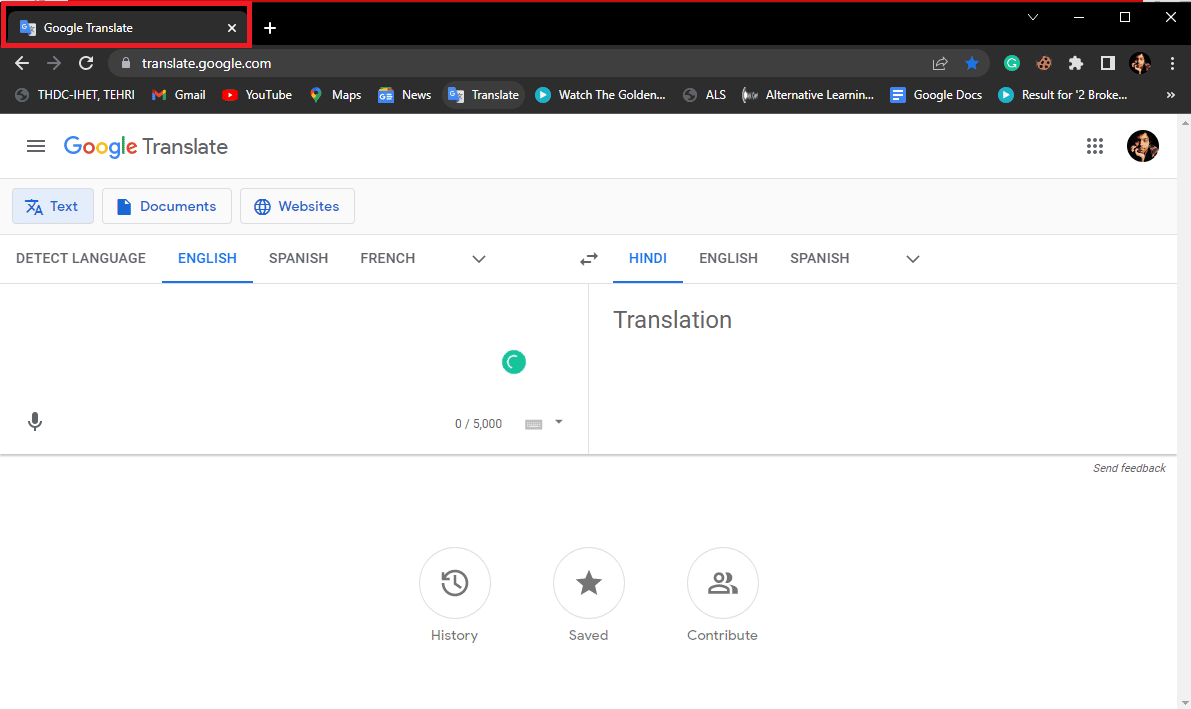
2. Geben Sie in das Übersetzungsfeld www.discord.com ein.
3. Im übersetzten Feld wird ein Link angezeigt.
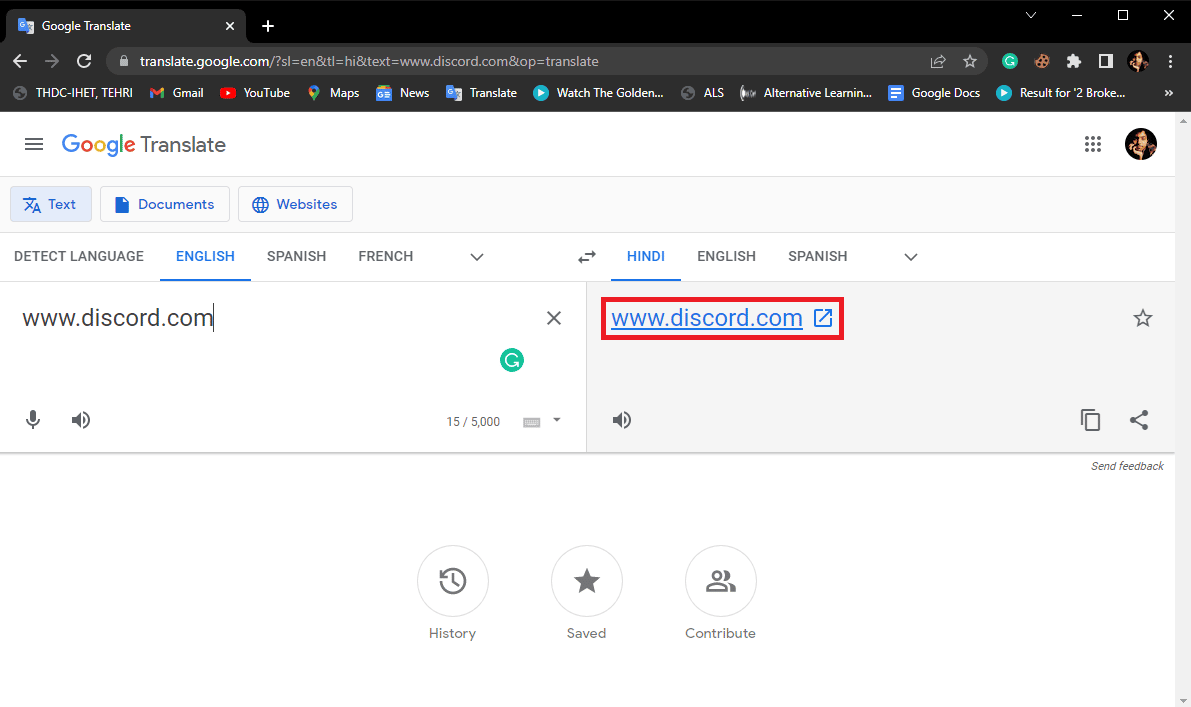
4. Klicken Sie auf diesen Link und eine defekte Discord-Website wird angezeigt.
Zusätzliche Methoden
Im Folgenden sind einige der zusätzlichen Methoden aufgeführt, mit denen Sie Discord in der Schule entsperren können.
Methode 1: Verwenden Sie die Alpha-Testversion von Discord
Oft blockieren Schulen und Institutionen die Spitzenversionen von Programmen nicht, wenn sie eine bestimmte Website für die Nutzung durch Schüler blockieren, und Schüler fragen sich möglicherweise, wie sie Zwietracht in der Schule entsperren können. Wenn dies auch bei Ihrer Schule der Fall ist, können Sie immer noch die Alpha-Testversion von Discord verwenden, um herauszufinden, warum Discord in der Schule blockiert ist und wie Sie Discord auf dem Schul-Chromebook entsperren.
Sie können auf die Alpha-Testversion von Discord zugreifen, indem Sie zwei Methoden befolgen
Option I: Über Google Chrome
Sie können direkt von Google Chrome aus auf die Alpha-Testversion zugreifen, indem Sie diesen einfachen Schritten folgen, um Discord in der Schule freizugeben.
1. Öffnen Sie Google Chrome über das Startmenü.
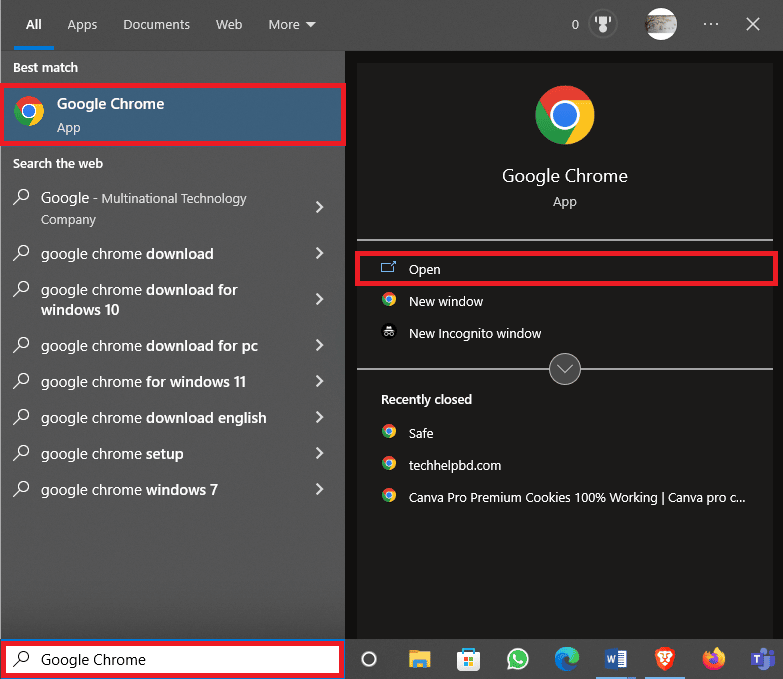
2. Geben Sie in der Suchleiste canary.discordapp ein und drücken Sie die Eingabetaste und klicken Sie auf das erste Suchergebnis, um Discord herunterzuladen und zu installieren.
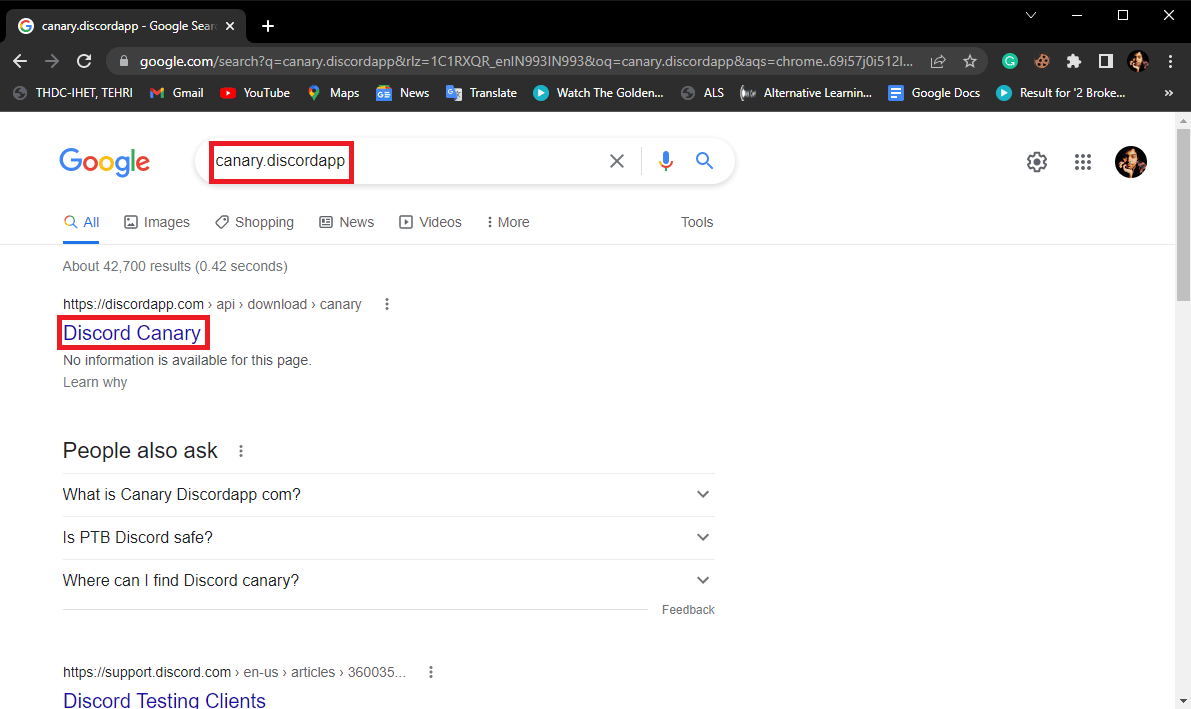
Option II: Über die Eingabeaufforderung
Sie können auch darauf zugreifen, indem Sie die IP-Adresse von der Eingabeaufforderung kopieren, um auf Discord zuzugreifen.
1. Starten Sie die Eingabeaufforderung.
2. Geben Sie ping canary.discordapp.com ein und drücken Sie die Eingabetaste.
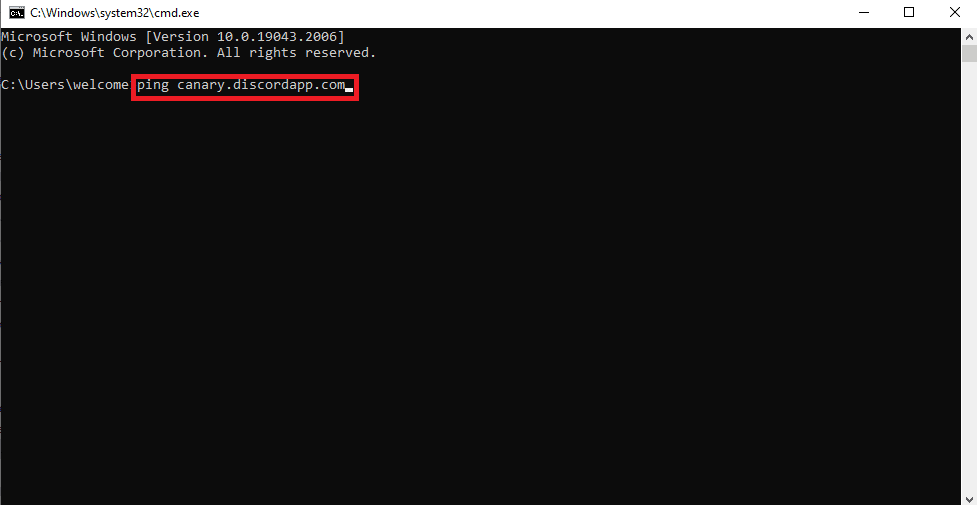
3. Sie sehen nun die IP-Adresse der Website.
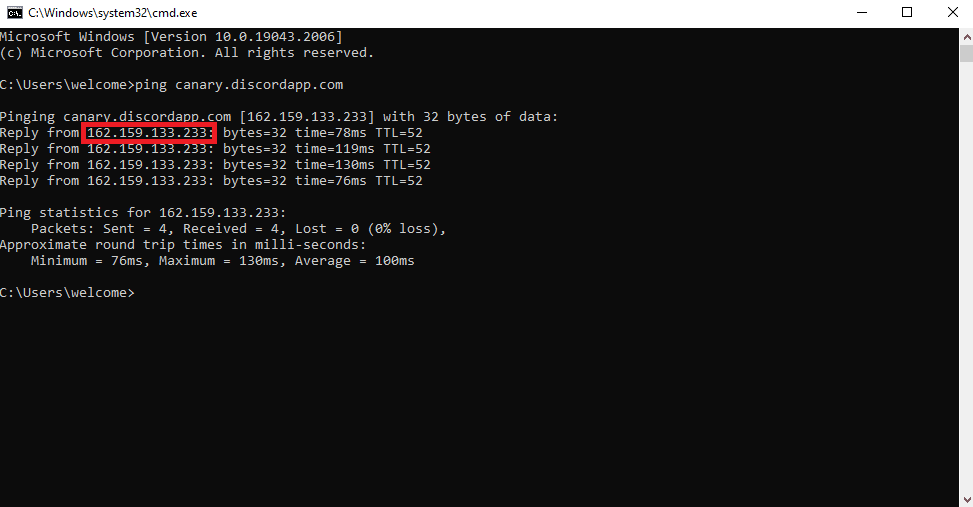
Methode 2: Verwenden Sie die Discord Unblocked-Erweiterung
Erweiterungen können sehr nützliche Tools sein, wenn es um das Surfen im Internet geht. Wenn Ihre Schule einige bestimmte Websites und Apps wie Discord für die Verwendung durch Schüler blockiert hat. Sie können Discord Unblocked Extension verwenden, um Zugriff auf die Website zu erhalten. Sie können diese Erweiterung zu Ihrem Google Chrome-Browser hinzufügen, indem Sie diesen einfachen Schritten folgen, um herauszufinden, wie Sie Discord in der Schule entsperren und Discord in der Schule entsperren können.
1. Öffnen Sie Google Chrome über das Startmenü und besuchen Sie Discord Unblocked-Erweiterung.
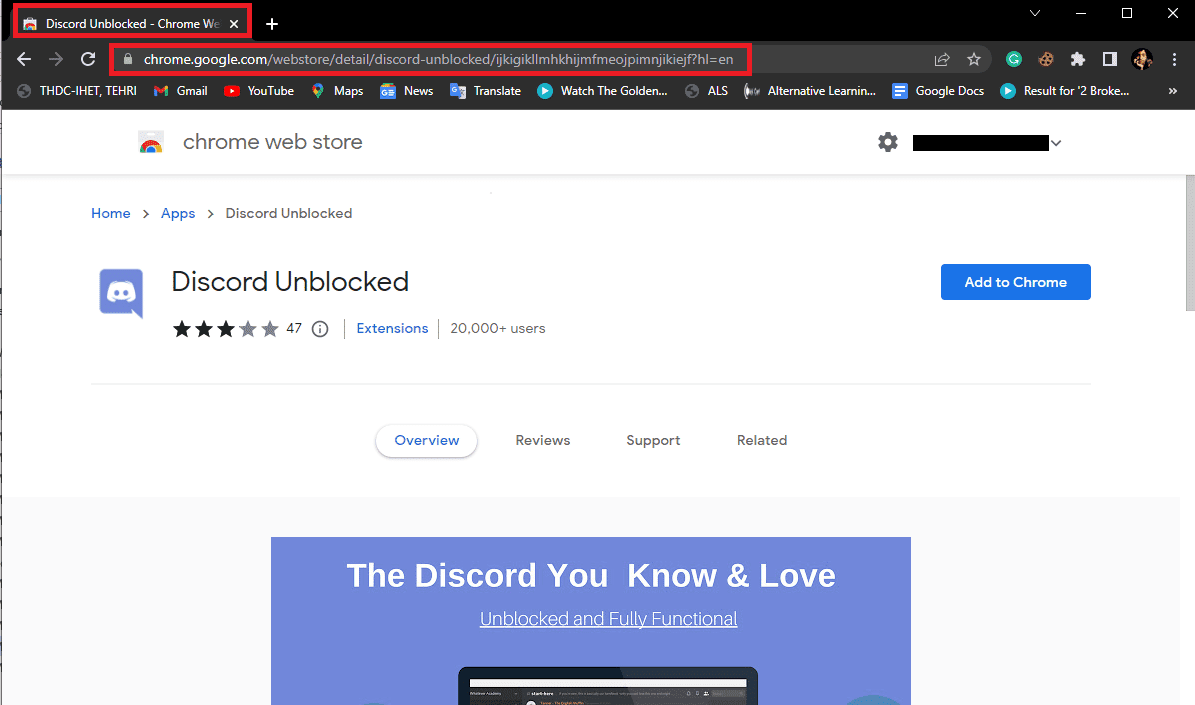
2. Klicken Sie nun auf die Schaltfläche Zu Chrome hinzufügen.
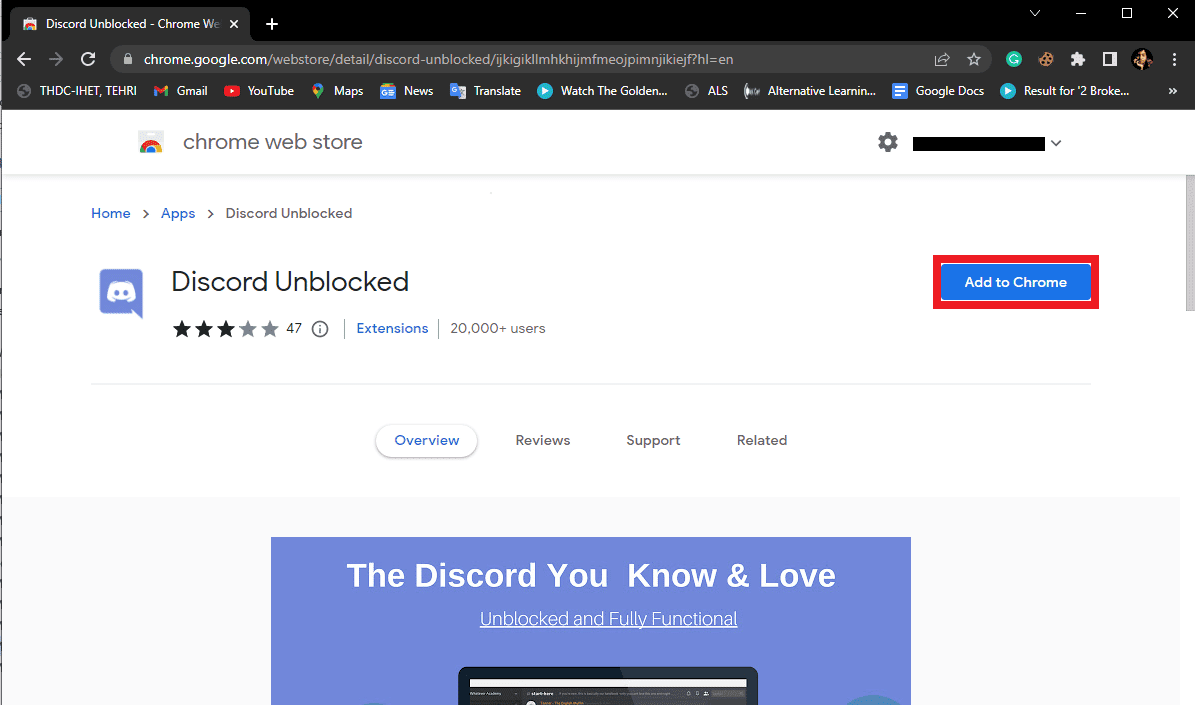
3. Klicken Sie auf App hinzufügen, um die Aktion zu bestätigen.
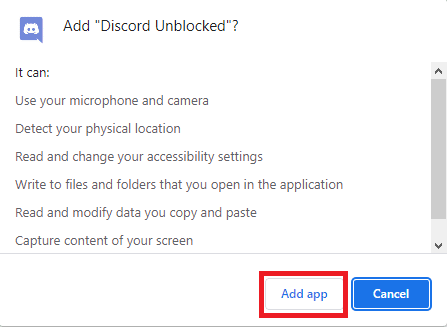
4. Warten Sie, bis die Erweiterung zu Chrome hinzugefügt wurde.
Methode 3: Verwenden Sie TOR Mirror
Wenn keine der zuvor genannten Methoden funktioniert und Sie immer noch nicht wissen, warum Discord in der Schule blockiert ist und wie Sie Discord auf dem Schul-Chromebook entsperren. Sie können versuchen, einen TOR-Spiegel zu verwenden, um auf Discord zuzugreifen. TOR-Spiegel können Ihnen helfen, Zugriff auf eine blockierte Website zu erhalten. Die Wirksamkeit dieser Methode hängt jedoch von der Firewall und der Websicherheit des Netzwerks ab.
Wie entsperren Sie Discord auf dem Schul-Chromebook?
Sie können die folgenden einfachen Schritte befolgen, um Discord auf dem Schul-Chromebook zu entsperren und Discord in der Schule zu entsperren.
1. Melden Sie sich zunächst bei Ihrem Chromebook an und öffnen Sie das Schnelleinstellungsfeld in der unteren rechten Ecke des Bildschirms.
2. Klicken Sie nun auf das Zahnradsymbol Einstellungen
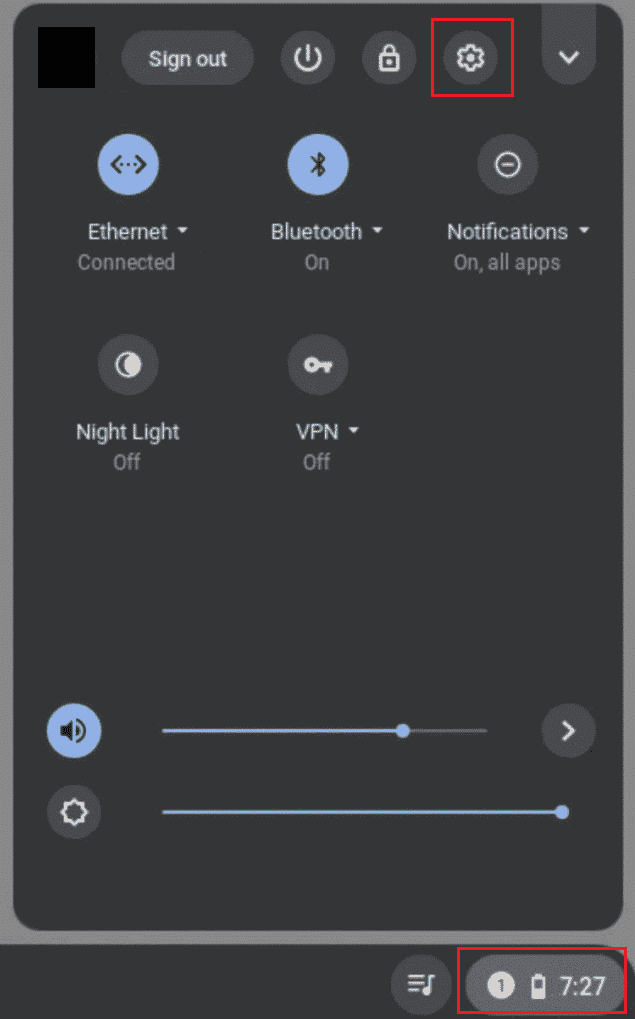
3. Wählen Sie als Nächstes die Option Apps im linken Seitenbereich aus.
4. Aktivieren Sie jetzt den Google Play Store, indem Sie auf die Schaltfläche Einschalten klicken.
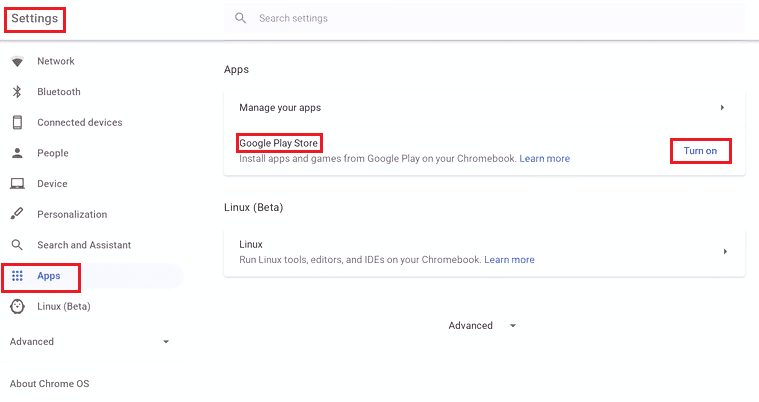
5. Öffnen Sie dann den Google Play Store und suchen Sie darin nach Discord.
6. Klicken Sie hier auf die grüne Schaltfläche Installieren.
7. Warten Sie, bis die Installation abgeschlossen ist.
8. Sobald die Installation abgeschlossen ist, öffnen Sie Ihren Chromebook Launcher.
9. Die App wird in Play Store Apps sichtbar sein
10. Öffnen Sie schließlich Discord und melden Sie sich mit Ihrem Konto an.
Häufig gestellte Fragen (FAQs)
Q1. Was ist Discord?
Ans. Discord ist eine Social-Media- und Content-Sharing-Plattform. Es ist eine der am schnellsten wachsenden Content-Sharing-Plattformen mit Millionen von Nutzern weltweit.
Q2. Warum kann ich Discord von meiner Schule aus nicht verwenden?
Ans. Häufig blockieren Schulen und Bildungseinrichtungen Discord und andere Plattformen zum Teilen von Inhalten, um zu verhindern, dass Schüler sensible Inhalte teilen.
Q3. Kann ich Discord von der Schule entsperren?
Ans. Ja, es gibt verschiedene Methoden, mit denen Discord von Ihren Schulen entsperrt werden kann. Methoden wie die Verwendung eines VPN sind eine der effektivsten Methoden, um Discord von der Schule zu entsperren.
***
Wir hoffen, dass dieser Leitfaden für Sie hilfreich war und Sie Discord in der Schule entsperren konnten. Lassen Sie uns wissen, welche Methode für Sie am besten funktioniert hat. Wenn Sie Anregungen oder Fragen an uns haben, teilen Sie uns dies bitte im Kommentarbereich mit.
